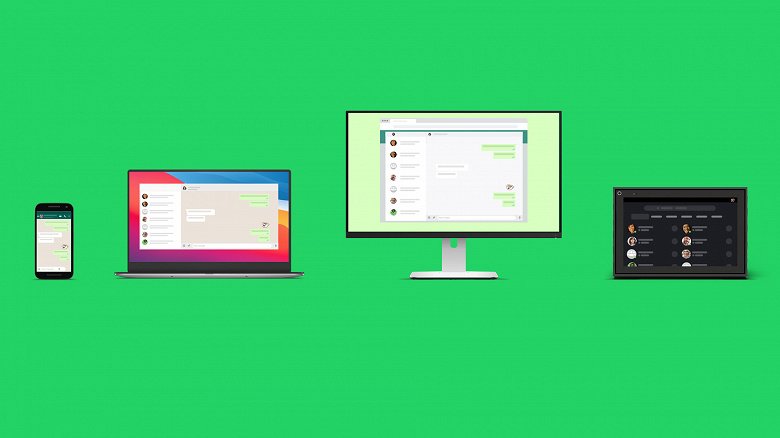- В WhatsApp открыли тестирование работы на нескольких устройствах — как присоединиться и какие ограничения
- Долгожданная функция доступна для бета-версий для Android и iOS
- Чем мы можем помочь?
- Право на участие
- Неподдерживаемые функции
- Чем мы можем помочь?
- Как вступить в программу тестирования бета-версии для нескольких устройств
- Чтобы покинуть бета-версию для нескольких устройств:
- Как установить бета-версию WhatsApp и зачем это нужно
В WhatsApp открыли тестирование работы на нескольких устройствах — как присоединиться и какие ограничения
Долгожданная функция доступна для бета-версий для Android и iOS
Компания Facebook объявила о начале тестирования полноценной работы мессенджера WhatsApp одновременно на нескольких устройствах. В официальном сообщении Facebook признаёт, что эту функцию пользователи просили годами.
Ранее мы уже сообщали о замеченном новшестве в бета-версии WhatsApp для Android. Теперь же тестирование запущено официально, а главное — присоединиться могут пользователи бета-версии WhatsApp не только для Android, но и для iOS.
Одновременно можно использовать до четырёх вспомогательных устройств, но к вашему аккаунту WhatsApp может быть подключён лишь один телефон, а если телефоном не пользоваться более 14 дней, то связанные с ним устройства будут отключены.
Как отмечает Facebook, пока функция проходит «ограниченное» тестирование. Чтобы подключить её, требуется открыть меню «Другие опции»/«Настройки», выбрать «Связанные устройства» и нажать на пункт «Бета-версия для нескольких устройств». Опция доступна в самой свежей бета-версии WhatsApp и WhatsApp Business для Android и iOS, но не во всех странах. Как обещают разработчики, в дальнейшем тестирование запустят по всему миру.
На данный момент в бета-версии WhatsApp для нескольких устройств не поддерживаются такие функции:
- Просмотр геоданных на вспомогательных устройствах.
- Закрепление чатов в WhatsApp Web или WhatsApp для компьютеров.
- Просмотр и сброс приглашений в группу из WhatsApp Web и WhatsApp для компьютеров, а также вступление в группу по такому приглашению. Для этого вам необходимо использовать свой телефон.
- Осуществление звонков и отправка сообщений контактам, использующим устаревшую версию WhatsApp на телефоне, невозможны с ваших связанных устройств.
- Осуществление звонков через WhatsApp на Portal или WhatsApp для компьютеров на связанные устройства, на которых не установлена бета-версия для нескольких устройств.
- Другие аккаунты WhatsApp на вашем устройстве Portal будут работать только в том случае, если на них установлена бета-версия для нескольких устройств.
- Пользователи WhatsApp Business не смогут изменять название своей компании или ярлыки из WhatsApp Web или WhatsApp для компьютеров.
Напомним, сейчас мессенджер жёстко привязан к конкретному устройству и номеру телефона — вместо того, чтобы использовать авторизацию по логину и паролю, авторизация позволила бы запускать мессенджер на любых устройствах одновременно.
О появлении настоящей поддержки работы с нескольких устройств пользователи WhatsApp мечтают с момента запуска мессенджера в 2009 году. Синхронизации между устройствами с одновременной работой WhatsApp попросту не предусмотрено. В настоящее время WhatsApp разрешает подключаться к учётной записи только с одного устройства. Даже десктопная версия WhatsApp может работать лишь в связке с запущенным приложением на смартфоне, «отзеркаливая» его.
Источник
Чем мы можем помочь?
Бета-версия для нескольких устройств — это специальная программа раннего доступа к тестированию новой версии WhatsApp Web, WhatsApp для компьютеров и WhatsApp на Portal. Если вы подключитесь к бета-версии для нескольких устройств, вы сможете использовать вспомогательные устройства без необходимости оставлять телефон подключённым. Ваши личные сообщения, медиафайлы и звонки защищены сквозным шифрованием. Узнать подробнее о сквозном шифровании можно из этой статьи. Для получения информации о том, как мы собираем, обрабатываем и передаём ваши данные, в том числе для обеспечения возможности работы с несколькими устройствами, ознакомьтесь с Политикой конфиденциальности WhatsApp.
- Вы можете использовать одновременно до четырёх вспомогательных устройств, но к вашему аккаунту WhatsApp может быть подключён лишь один телефон.
- Вам всё равно нужно будет зарегистрировать свой аккаунт WhatsApp и связать новые устройства со своим телефоном.
- Если вы не пользуетесь телефоном более 14 дней, ваши связанные устройства будут отключены.
Право на участие
Бета-версия для нескольких устройств в настоящее время доступна пользователям, использующим последнюю версию WhatsApp или WhatsApp Business на Android и iPhone.
Узнать, как подключиться к бета-версии для нескольких устройств, можно здесь.
Неподдерживаемые функции
Эти функции в настоящее время не поддерживаются:
- очистка или удаление чатов на вспомогательных устройствах, если вашим основным устройством является iPhone;
- осуществление звонков и отправка сообщений контактам, использующим устаревшую версию WhatsApp на телефоне;
- использование планшетов;
- просмотр геоданных на вспомогательных устройствах;
- создание и просмотр списков рассылки на вспомогательных устройствах.
Источник
Чем мы можем помочь?
Присоединившись к программе тестирования бета-версии для нескольких устройств, вы сможете использовать WhatsApp на четырёх дополнительных связанных устройствах одновременно без необходимости оставлять телефон подключённым.
Как вступить в программу тестирования бета-версии для нескольких устройств
Для максимального удобства использования приложения обновите WhatsApp до последней версии на своём устройстве. После подключения к бета-версии для нескольких устройств вам нужно будет повторно связать вспомогательные устройства.
Android
- Откройте WhatsApp > нажмите Другие опции
.
iPhone
- Перейдите в Настройки WhatsApp.
- Нажмите Связанные устройства.
- Нажмите Бета-версия для нескольких устройств.
- Нажмите Использовать бета-версию.
Чтобы покинуть бета-версию для нескольких устройств:
Android
- Откройте WhatsApp > нажмите Другие опции
.
Источник
Как установить бета-версию WhatsApp и зачем это нужно
В бета-версиях в первую очередь появляются все самые новые и интересные возможности. При этом публичные «беты» WhatsApp работают стабильно. Поэтому многие предпочитают вступать в программу тестирования и устанавливать «беты» на свой смартфон, чтобы первыми получать доступ к новшествам.
Как установить WhatsApp Messenger (Beta) — инструкция для Android
Нужно перейти на страницу https://play.google.com/apps/testing/com.whatsapp , затем щелкнуть по кнопке «Участвовать в тестировании». Если вы не видите эту кнопку, попробуйте сначала зайти на Google Play (https://play.google.com), после чего авторизуйтесь в магазине. Затем снова перейдите на вышеуказанную ссылку.
Через некоторое время на ваш телефон придет обновление и WhatsApp перейдет в статус бета-версии и в дальнейшем вы будете получать все тестовые обновления.
Если вы захотите снова вернуться на стабильную ветку, нужно удалить тестовую версию, после чего установить общедоступную версию из Google Play.
Какие обновления получил WhatsApp Messenger в 2018 году?
Бета-версии выходят чуть ли не каждый день. Однако новые функции и возможности появляются гораздо реже. Специально для вас мы просмотрели все обновления этого года и подготовили для вас список новшеств. Он приведен в хронологическом порядке.
Теперь вы можете:
— удалить любое ваше сообщение, если с момента его публикации не прошло больше часа. Не забудьте выбрать опцию « Удалить у всех », чтобы сообщение удалилось не только на вашем устройстве. Можете выбрать « Удалить у меня ».
— делиться с собеседниками в чате своим местоположением в режиме реального времени. Для этого в чате нажмите на скрепку, затем выберите « Место » и разрешите мессенджеру получить доступ к местоположению устройства.
— устанавливать статус в вашем профиле. Для этого нужно зайти в Настройки, затем перейти в Профиль и изменить « Сведения ». По умолчанию там стоит фраза «Hey there! I am using WhatsApp».
— искать анимированные GIF прямо из мессенджера. Нужно нажать на иконку смайлов в чате, затем нажать на кнопку GIF внизу открывшейся панели смайлов.
— добавлять описания группы, знакомить участников чата с важной информацией. Это описание будет отображаться при приглашении новых участников с помощью ссылки.
— переключаться между аудио- и видеозвонками. Достаточно нажать на значок видео во время звонка.
— искать участников прямо с экрана информации о группе.
— являясь админом группы, отменять права на админство других участников.
— являясь админом группы, выбирать, кто может изменять тему, картинку и описание группы. Это делается в « Инфо о группе » > « Настройки группы ».
— записывать длинные голосовые сообщения. Для этого во время записи сообщения нужно провести пальцем вверх по экрану, чтобы продолжить запись без нажатия на экран.
— являясь админом группы, сделать так, чтобы отправлять сообщения мог только админ. Делается это через « Инфо о группе » > « Настройки группы ». Другие участники группового чата смогут читать сообщения и отвечать админам лично через функцию « Сообщение админу ».
— начать писать ответ на сообщение, просто проведя по нему вправо.
Источник